LENB関数とは指定した文字列のバイト数を返す関数です。半角文字は1バイト、全角文字は2バイトなので、単純な文字数ではなく、全角や半角によって返すバイト数が異なります。このページではLENB関数の使い方について、基本編と応用編を解説していきます。応用編は実践でよく使いそうなバイト数制限を実装方法を解説しています。
半角、全角、関係なく文字数をカウントする「LEN関数」の解説は下記です。
【エクセル】LEN関数の使い方をわかりやすく解説
LENB関数とは
文字列のバイト数を返す関数です。半角文字は1バイト、全角文字は2バイトを返します。
LENB関数の構文
LENB関数の構文について説明します。
- 文字列:バイト数を求めたい文字列かセル参照を指定します。
基本編:LENB関数の使用例
LENB関数の基本的な使い方について、例を用いて解説します。
GIFアニメーションでざっくり手順確認
まずは下記GIFアニメーションをざっくりと確認し全体の流れを掴んでください。その下に手順詳細を解説します。
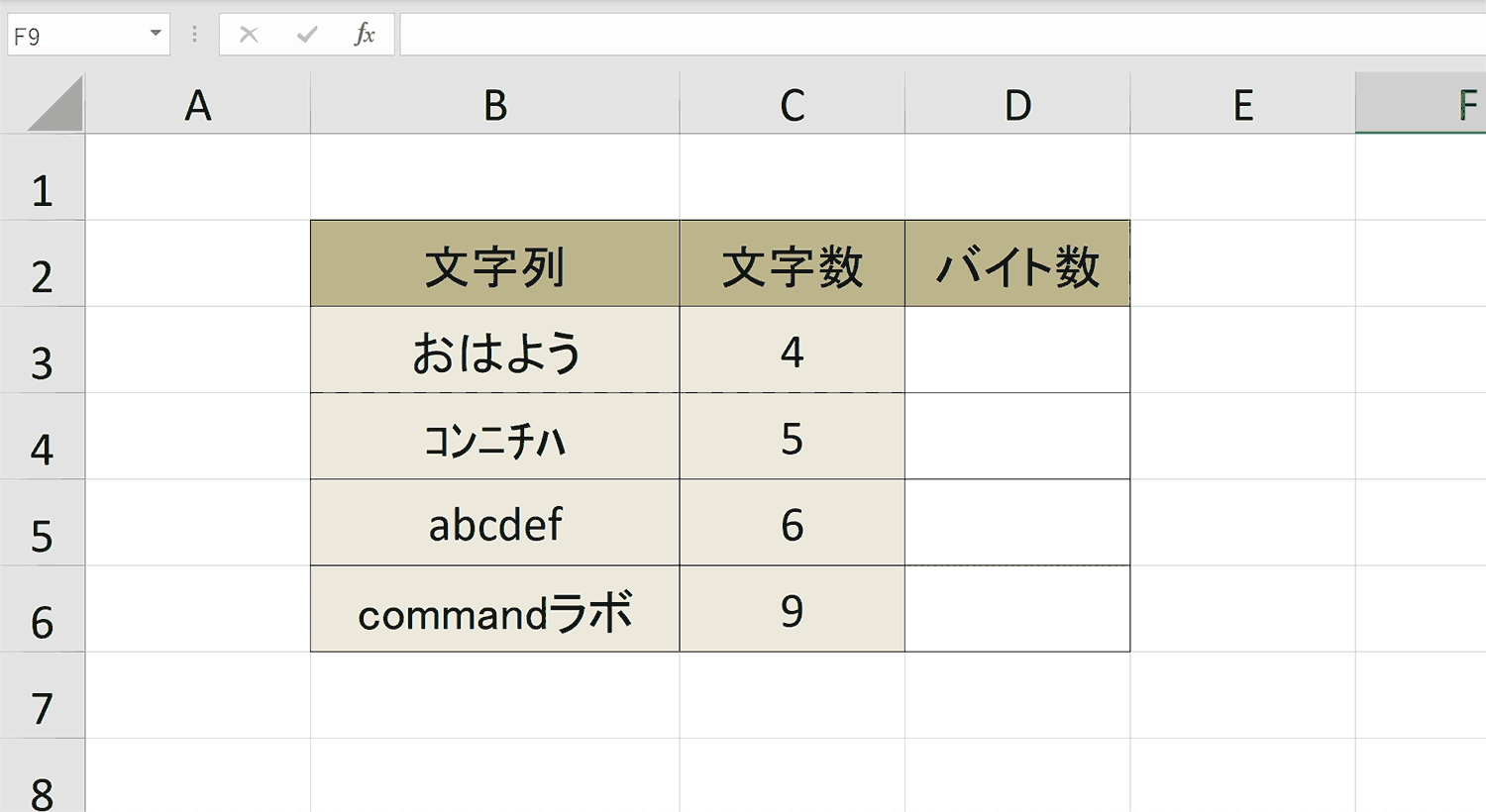
手順1:空白セルを選択
関数を入力するために空白セルを選択します。
手順2:「=LENB(」と入力
「=LENB(」と入力します。入力途中でサジェストが表示されるのでTABキーを押下すると自動入力されるので便利です。
手順3:バイト数をカウントしたい文字列を指定
バイト数をカウントしたい文字列、またはセルを選択します。この例ではセル参照としてセルを選択します。
手順4:「)」で関数を閉じ、ENTERキーを押下する
「)」で関数を閉じ、ENTERキーを押下して、数式を確定させてます。
手順5:オートフィルを使って、他のセルに数式をコピー
作った数式を選択し直して、セル右下のフィルハンドルをドラッグして他のセルに数式をコピーします。
関連リンク
【エクセル】オートフィルの使い方まとめ
バイト数をカウントできました
バイト数をカウントすることができました。
応用編:LENB関数とIF関数を組み合わせて、バイト数制限をする
実務でLENB関数を使う時、IF関数とLENB関数を組み合わせることが多いです。下記ではバイト数上限をオーバーしないようにバイト数判定する方法について解説します。
IF関数がわからない方は下記をご参照ください
【エクセル】IF関数の使い方を分かりやすく図解|処理を分岐して業務効率化
GIFアニメーションでざっくり手順確認
まずは下記GIFアニメーションをざっくりと確認し全体の流れを掴んでください。その下に手順詳細を解説します。

手順1:空白セルを選択
数式を入力するために空白セルを選択します。
手順2:「=IF(LENB(」と入力
「=IF(LENB(」と入力します。
手順3:バイト数をカウントしたい文字列を指定
バイト数をカウントしたい文字列を指定します。直接入力できますが、ここではセル参照として指定します。
手順4:「)<=10,」と入力し、条件式を完成させる
「)<=10,」と入力します。「LEN()<=10」が条件式になり、10バイト以下かどうかを判定します。
手順5:「”OK”,」と入力
「”OK”,」と入力します。条件式の値が真の場合の返却値を「OK」と表示されるように設定しています。
手順6:「”バイト数オーバー”」と入力
「”バイト数オーバー”」と入力します。条件式の値が偽の場合の返却値を「バイト数オーバー」と表示されるように設定しています。
手順7:「)」で関数を閉じ、ENTERキーを押下する
手順8:オートフィルを使って、他のセルに数式をコピー
作った数式を選択し直して、セル右下のフィルハンドルをドラッグして他のセルに数式をコピーします。
関連リンク
【エクセル】オートフィルの使い方まとめ
文字数を判定する機能ができました
おすすめの解説動画
LENB関数ではなく、LEN関数についての解説動画ですが、LENB関数と使い方は全く同じなので参考になる動画です。基本と応用編について、非常にわかりやすく解説しています。動画のほうが理解しやすい方はこちらを参照することをおすすめします。
ショートカットキーの練習できます
当サイトはショートカットキーの練習を実際の動きを確認しながら練習できる機能がついています。繰り返し指を動かして練習ができるので、ゲーム感覚で遊んでいくうちに自然とショートカットキーが使えるようになれます。ショートカットキーは暗記するよりも実際に手を動かして練習していったほうが習得が早くなるので、是非当サイトをブックマークに登録し定期的に練習してみてください。下記のSTARTキーを押下すると練習を始められます。
※推奨ブラウザ Google Chrome








